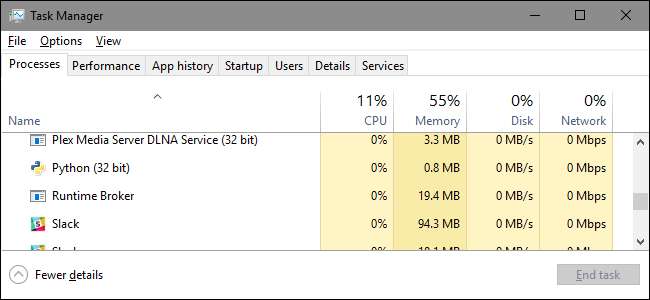
Om du läser den här artikeln har du förmodligen upptäckt Runtime Broker-processen i din Aktivitetshanteraren och undrade vad det var - och kanske till och med varför det spikar CPU-användning ibland. Vi har svaret åt dig.
RELATERAD: Vad är den här processen och varför körs den på min dator?
Denna artikel är en del av vår pågående serie förklara olika processer som finns i Aktivitetshanteraren, som svchost.exe , dwm.exe , ctfmon.exe , mDNSResponder.exe , conhost.exe , rundll32.exe , Adobe_Updater.exe och många andra . Vet du inte vad dessa tjänster är? Bättre börja läsa!
Så vad är det?
Runtime Broker är en officiell Microsoft-kärnprocess som debuterade i Windows 8 och fortsätter i Windows 10. Den används för att avgöra om universella appar du fick från Windows Store - som kallades Metro-appar i Windows 8 - förklarar alla sina behörigheter, som att kunna komma åt din plats eller mikrofon. Även om den körs i bakgrunden hela tiden kommer du sannolikt att se dess aktivitet öka när du startar en universell app. Du kan tänka på det som en mellanhand som kopplar ihop dina universella appar med de förtroende- och sekretessinställningar du har konfigurerat.
Varför använder det minne?
När den inte är aktiv behåller Runtime Broker en mycket låg minneprofil, som vanligtvis tar upp cirka 20-40 MB. När du startar en universell app kommer du sannolikt att minnesanvändningen stiger till allt från 500-700 MB.

Att starta ytterligare universella appar bör inte leda till att Runtime Broker förbrukar ytterligare minne. Och när du stänger alla öppna universella appar bör Runtime Brokers minnesanvändning sjunka ner till 20-40 MB.
Varför ökar det min CPU-användning?
När det bara körs i bakgrunden förbrukar Runtime Broker vanligtvis 0% av din CPU. När du startar en universell app bör användningen kort stiga till 25-30% och sedan slå sig ner igen. Det är normalt. Om du märker att Runtime Broker konsekvent förbrukar 30% eller mer av din CPU, visar högre än förväntat minnesanvändning eller spikar användningen även när du inte har en universell app som körs, finns det ett par potentiella förklaringar.
Om du nyligen har uppgraderat till Windows 10 kanske du har märkt att Windows gillar att visa dig enstaka tips via aviseringar. Oavsett orsak beter sig denna aktivitet som en universell app och engagerar Runtime Broker-processen. Du kan åtgärda detta genom att stänga av tips. Gå till Inställningar> System> Meddelanden och åtgärder och stäng sedan av alternativet "Få tips, tricks och förslag när du använder Windows".
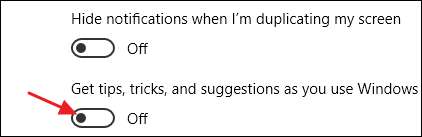
Det är också möjligt att du har en app som inte fungerar som orsakar att Runtime Broker använder mer resurser än vad den borde. Om så är fallet måste du begränsa appen som orsakar problemet. Se till att appen är uppdaterad till den senaste versionen. Om det inte fungerar kan du prova att avinstallera och installera om appen. Och om det misslyckas, se till att du låter utvecklaren veta om problemet (och om du inte behöver det, avinstallera det under tiden).
Kan jag inaktivera det?
Nej, du kan inte inaktivera Runtime Broker. Och du borde inte ändå. Det är viktigt för att skydda din säkerhet och integritet när du kör universella appar. Det är också väldigt lätt när det går ordentligt, så det finns inte mycket anledning att inaktivera det. Om du tycker att det inte fungerar bra kan du alltid döda Runtime Broker-processen genom att högerklicka på den i Aktivitetshanteraren och sedan välja Avsluta uppgift.
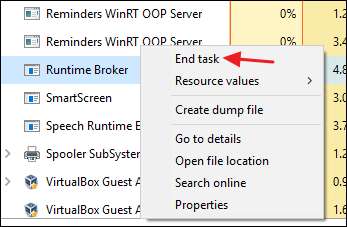
Efter några ögonblick startar Runtime Broker automatiskt igen. Var bara uppmärksam på att universella appar under några få ögonblick tills de startas om inte kommer att kunna få tillgång till förtroendeinställningar och kanske inte körs alls.
Kan denna process vara ett virus?
Processen i sig är en officiell Windows-komponent. Även om det är möjligt att ett virus har ersatt den riktiga Runtime Broker med en egen körbar, är det mycket osannolikt. Vi har inte sett några rapporter om virus som kapar denna process. Om du vill vara säker kan du kolla in Runtime Brokers underliggande filplats. I Aktivitetshanteraren högerklickar du på Runtime Broker och väljer alternativet "Öppna filplats".
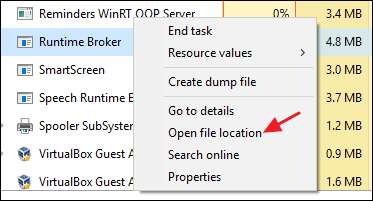
Om filen lagras i din Windows \ System32-mapp kan du vara ganska säker på att du inte har att göra med ett virus.
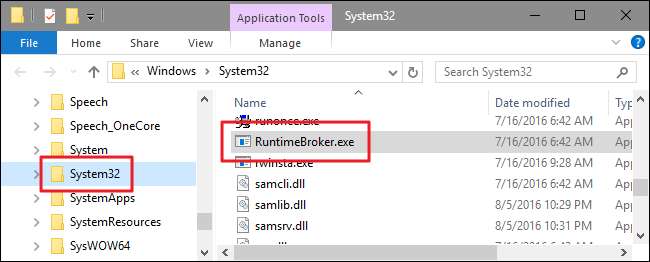
Med det sagt, om du fortfarande vill ha lite mer sinnesro kan du alltid söka efter virus med din föredragna virusscanner . Säkra före det osäkra!







